
Strona główna » Usługi » Płatności mobilne
Karty debetowe wydawane przez Bank Spółdzielczy w Pilźnie mogą być zarejestrowane w aplikacjach płatniczych, dostępnych na smartfonach, urządzeniach mobilnych i zegarkach (Google Pay, Apple Pay, Garmin Pay i FitBit Pay).
Dzięki nim przy użyciu telefonu tabletu lub zegarka:
Aplikacja Google Pay pozwala płacić kartą przy użyciu telefonów z systemem operacyjnym Android w sklepach, a także w wybranych aplikacjach mobilnych. Płatności zbliżeniowe kartą przy użyciu aplikacji Google Pay akceptowane są we wszystkich terminalach zbliżeniowych w całej Polsce oraz za granicą. Aby zapłacić kartą Visa lub Mastercard przy użyciu aplikacji Google Pay, wystarczy wybudzić telefon i zbliżyć go do terminala.
Posiadacz karty w każdym momencie może zobaczyć historię swoich płatności w aplikacji. Aplikacja Google Pay nie przekazuje sprzedawcom prawdziwych danych karty, a tylko wirtualny numer, którego nie można wykorzystać poza aplikacją.
Do aplikacji Google Pay można dodać wiele kart Banku i podczas płatności korzystać z dowolnej z nich.
Płatności mobilne za pomocą telefonu są możliwe w tysiącach miejsc, sklepach stacjonarnych, aplikacjach mobilnych czy podczas zakupów online. W sklepach można wygodnie zapłacić telefonem wszędzie tam, gdzie są akceptowane płatności zbliżeniowe – tak samo jak kartą.
Płacąc za pomocą Apple Pay, korzystasz ze wszystkich zalet karty płatniczej naszego banku. Takie transakcje są łatwe, bezpieczne i poufne. Zyskujesz też wygodę – teraz na zakupy nie musisz zabierać portfela bo wystarczy, że masz ze sobą swojego iPhone’a.
Płacąc za pomocą Apple Pay poprzez iPhone’a, Apple Watch, iPada lub Maca, korzystasz ze wszystkich zalet karty płatniczej naszego banku. Płacenie z Apple Pay jest proste, a usługa działa z urządzeniami, których używasz na co dzień. Dane Twojej karty pozostają bezpieczne, ponieważ nie są przechowywane w urządzeniu ani udostępniane podczas transakcji. Płacenie w sklepach, aplikacjach mobilnych (czyli popularnych „apkach”) i internecie jeszcze nigdy nie było tak łatwe, bezpieczne i poufne.
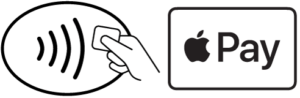
Można dodać do 12 kart na jednym urządzeniu, lecz liczba ta może być mniejsza w zależności od typu.
Tak, ostatnie transakcje wykonane przy pomocy iPhone’a będą widoczne na ekranie.
Tak, można dodać do 12 kart, jednakże dany Bank musi wspierać tę usługę. Liczba dodanych kart może się różnić pomiędzy urządzeniami.
Tak. Użytkownik widzi komunikat potwierdzający wykonanie transakcji, jednak transakcja może nie dojść do skutku. W takiej sytuacji prosimy o kontakt z Bankiem w celu sprawdzenia. Skuteczna transakcja pojawi się w historii ostatnich operacji.
Klient otrzymuje powiadomienie zarówno o tym, że transakcja się powiodła, jak i o niepowodzeniu transakcji (na ekranie urządzenia).
Nie, są one niezależne.
Tak, po rozparowaniu urządzeń karta z zegarka zostanie usunięta.
Karta może być zastrzeżona i nie może być dodana. Należy skontaktować się z Bankiem w celu indywidualnej weryfikacji.
Użytkownik iPhone’a może zawiesić lub usunąć karty zwirtualizowane poprzez iCloud a także wykonać to przez Kartosferę lub na Infolinii
Wszystkie transakcje są uwierzytelnione przez urządzenie, np., Youch ID, Face ID lub kod na urządzeniu IOS, Kod PIN karty fizycznej nie jest używany.
Garmin Pay – płać za zakupy zegarkiem
Usługa Garmin Pay to usługa transakcji zbliżeniowych, opracowana z myślą o osobach będących w ciągłym ruchu. Niezależnie od tego, czy chcesz wypić filiżankę kawy po porannym biegu, czy przekąsić coś podczas przejażdżki, Garmin Pay umożliwia szybkie i proste dokonywanie zakupów wyłącznie przy użyciu zegarka. Nie masz portfela? Nie masz telefonu? Nie ma problemu.
Garmin Pay to usługa mobilnych płatności zbliżeniowych realizowanych zegarkiem Garmin, po dodaniu karty płatniczej do cyfrowego portfela. Dzięki usłudze, płacąc zegarkiem, możesz korzystać z tych samych kart płatniczych, których używasz na co dzień.
Wystarczą dwa kroki, aby uzyskać dostęp do usługi:
To wszystko. Nie trzeba wyjmować telefonu, karty ani pieniędzy.
Płać bez obaw z Garmin Pay – prywatność i zabezpieczenia
Usługa Garmin Pay chroni dane użytkownika, wykorzystując przypisane do danego zegarka numery kart i kody transakcji za każdym razem, gdy użytkownik dokonuje płatności. Numer posiadanej karty nie jest przechowywany w urządzeniu ani na serwerach Garmin. Nie zostaje również przekazany sprzedawcy podczas dokonywania płatności. Możesz dzięki temu płacić bez obaw.
Wszystkie karty wydane w Grupie BPS z wyłączeniem Naklejki zbliżeniowej.
Wszędzie tam, gdzie dostępne są płatności zbliżeniowe.
Tak. Usługa Garmin Pay chroni dane użytkownika. Oryginalny numer karty zostaje zastąpiony cyfrowym zamiennikiem, tzw. tokenem. Dzięki temu numer posiadanej karty fizycznej nie jest przechowywany w zegarku ani na serwerach dostawcy usługi. Nie jest również przekazywany sprzedawcy podczas dokonywania płatności.
Nie, wystarczy zegarek z dodaną wcześniej kartą.
Nie, dostęp do Internetu niezbędny jest tylko w czasie dodawania karty do cyfrowego portfela.
Tak, można dodać więcej niż jedną kartę.
Fitbit Pay to usługa mobilnych płatności zbliżeniowych, która umożliwia klientom dokonywanie zakupów w sklepach za pomocą zegarków. Z Fitbit Pay możesz korzystać wszędzie tam, gdzie akceptowane są płatności zbliżeniowe.
Usługa Fitbit Pay działa z kartami kredytowymi i debetowymi Visa i Mastercard. Wystarczy dodać je do wirtualnego portfela w zegarku.
Formalności załatwimy za Ciebie!
ADRES:
39-220 Pilzno, ul. Grodzka 2
tel. (14) 672 10 11
e-mail: sekretariat@bspilzno.pl
ADRES:
39-220 Pilzno, ul. Grodzka 2
tel. (14) 672 10 11
e-mail: sekretariat@bspilzno.pl